Ferramentas e comandos (Ver)
A barra de ferramentas inclui os seguintes botões:

Eles também estão disponíveis em Menu Principal > Ver:
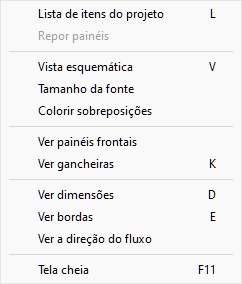
Lista de itens do projeto (Ver)
Alterna exibindo a lista de produtos e acessórios no seu planograma atual. Consulte a descrição deste painel na seção dedicada: Lista de itens do projeto.
- Atalho de teclado: L
- Valores suportados:
- Pressionado (marcado): Lista de itens do projeto é exibido na tela.
- Não pressionado (não marcado): Lista de itens do projeto não é exibido.
- Valor padrão:
- Na tarefa denominada Publicar: Pressionado (marcado)
- Em outras tarefas: Não pressionado (não marcado como marcado)
Nota: A lista também pode ser fechada clicando no ícone de cruz no canto superior direito.
Repor painéis
Esse comando redimensiona e reposiciona todos os painéis da interface do usuário para seus valores padrão.
Vista esquemática (Ver)
Alterna um modo de exibição especial mostrando todos os produtos em seu projeto como uma exibição esquemática simplificada.
- Atalho de teclado: V
- Valores suportados:
- Pressionado (marcado): Vista esquemática está habilitado.
- Não pressionado (não marcado): Vista esquemática está desabilitado.
- Valor padrão: Não pressionado (não marcado)
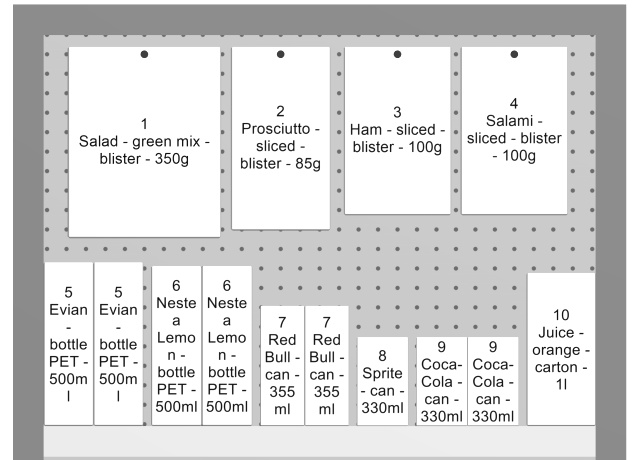
Exemplo de Vista esquemática
Observação importante: Há várias opções para configurar Vista esquemática. Consultar Visão esquemática (Ajustes) e para Visão esquemática / Produtos genéricos / Dimensões para obter instruções e exemplos dessas opções.
Tamanho da fonte
Com esta ferramenta, você pode ajustar o tamanho das etiquetas dos produtos com o mouse.
Instruções:
- Ative a ferramenta no menu.
- Coloque o cursor do mouse na área de visualização.
- Mantenha pressionado o botão esquerdo do mouse.
- Mova o mouse para a esquerda, direita, para cima ou para baixo. O tamanho do texto muda.
- Solte o botão do mouse.
- Ative outra ferramenta para sair desse recurso. Por exemplo, Zoom
Para definir o tamanho do texto de volta ao seu valor padrão:
- Ative a ferramenta no menu.
- Coloque o cursor do mouse com a área de visualização.
- Clique no botão esquerdo do mouse.
- Ative outra ferramenta para sair desse recurso. Por exemplo, Zoom
Ponta: Você também pode definir o valor do tamanho da fonte precisamente com a configuração nomeada Tamanho da fonte. Essa seção também explica em detalhes quais textos de rótulo são afetados por essa ferramenta.
Colorir sobreposições
Alterna destacando os produtos que se sobrepõem fisicamente a outros itens ou componentes de móveis.
É especialmente útil identificar sobreposições em seu projeto se você tiver desabilitado Colisões (Ajustes), porque, neste caso, os itens podem ser facilmente colocados parcialmente por engano sobre outros itens.
- Valores suportados:
- Pressionado (marcado com marcação): os itens que se sobrepõem são realçados em amarelo.
- Não pressionado (não marcado como marcado): os itens que se sobrepõem não são realçados.
- Valor padrão: Não pressionado (não marcado)
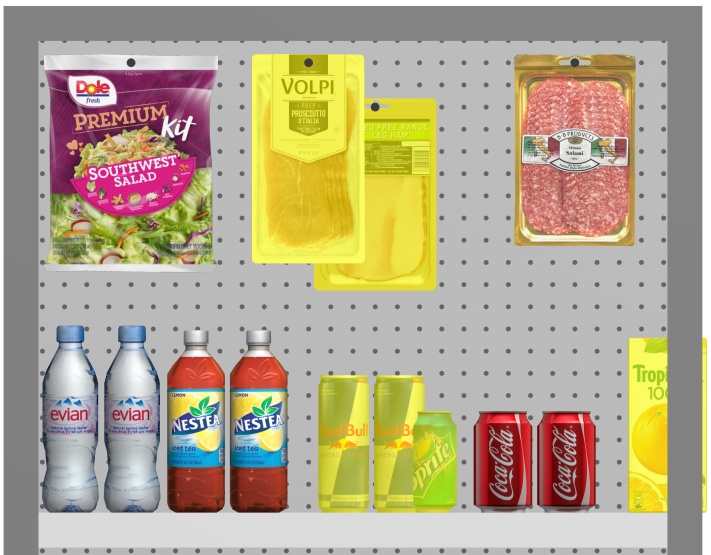
Exemplo de Colorir sobreposições
Ver painéis frontais
Alterna a visibilidade dos componentes do móvel do tipo: Painel frontal. Ocultar painéis frontais permite selecionar e editar produtos atrás dos painéis, por exemplo, no caso de você ter portas de vidro em um refrigerador. Em seguida, você pode exibir os painéis frontais assim que todos os itens atrás estiverem posicionados.
- Valores suportados:
- Pressionado (marcado): os painéis frontais estão visíveis.
- Não pressionado (não marcado): os painéis frontais estão ocultos.
- Valor padrão: Pressionado (marcado)
Nota: Consultar Painel frontal (Novos componentes do módulo) para obter detalhes sobre esses componentes de mobiliário.
Ver gancheiras
Alterna exibindo os ganchos reais dos produtos atrelados. Mostrar os ganchos pode ajudar a visualizar onde o pino está localizado exatamente, incluindo qualquer deslocamento.
- Atalho de teclado: K
- Valores suportados:
- Pressionado (marcado): os painéis frontais estão visíveis.
- Não pressionado (não marcado): os painéis frontais estão ocultos.
- Valor padrão: Pressionado (marcado)
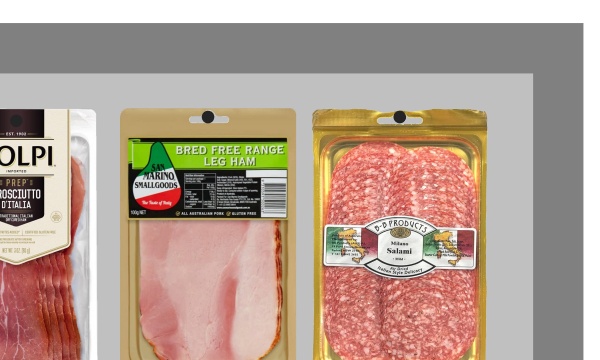
Exemplo de Ver gancheiras
Ver dimensões
Alterna a exibição de linhas de dimensão e valores para os objetos em seu planograma.
Mostrar dimensões ajuda na colocação de produtos, construção ou redimensionamento de prateleiras e elementos de sala.
- Atalho de teclado: D
- Valores suportados:
- Pressionado (marcado): as dimensões são exibidas.
- Não pressionado (não marcado): as dimensões não são exibidas.
- Valor padrão: Não pressionado (não marcado)
Nota: Você pode configurar várias opções para exibição de dimensões em Ajustes. Consulte as seções em Visão esquemática / Produtos genéricos / Dimensões.
Dependendo do contexto, várias dimensões são exibidas na tela:
Por padrão, a largura e a altura totais são mostradas para cada móvel isolado e cada grupo de móveis adjacentes:
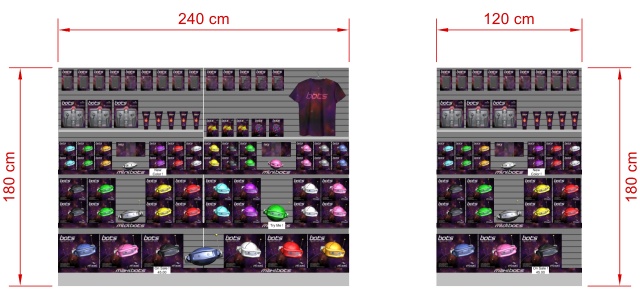
Além disso, para cada peça de mobiliário com pelo menos um selecionado prateleira, Medidas de prateleira vertical são mostrados. E para cada móvel com pelo menos um Painel separador selecionado distâncias laterais entre cada um Painel separador são exibidos, como mostrado abaixo:

As dimensões de qualquer móvel, componente de mobiliário ou bloco de produtos também são exibidas ao clicar em uma de suas alças redondas no modo de edição correspondente, conforme mostrado abaixo:
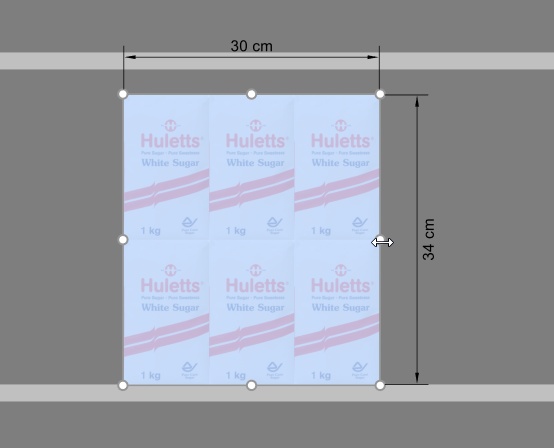
Nota: Uma dimensão só é exibida se o ângulo de visão e o espaço disponível permitirem. Se você não conseguir ver uma dimensão desejada, use Zoom, Panorama ferramentas para ajustar a visualização de acordo.
Ver bordas
Alterna o desenho de linhas de borda em objetos. Isso é útil para ajudar a distinguir cada produto e componente de mobiliário em seus planogramas.
- Atalho de teclado: E
- Valores suportados:
- Pressionado (marcado): as linhas de borda são desenhadas.
- Não pressionado (não marcado): as linhas de borda não são desenhadas.
- Valor padrão:
- Visualizar em Criar módulos: Pressionado (marcado)
- Área de visualização:
- PlanogramBuilder versão light: Pressionado (marcado)
Quando marcadas, as bordas são desenhadas para os seguintes casos e objetos:
- Para todos os componentes do móvel (incluindo em Criar módulos)
- Durante Produtos genéricos consultar Inserir produto genérico.
- Para todos os produtos, quando Vista esquemática está marcado e Estilos de produtos está definido como Caixa e rótulo.
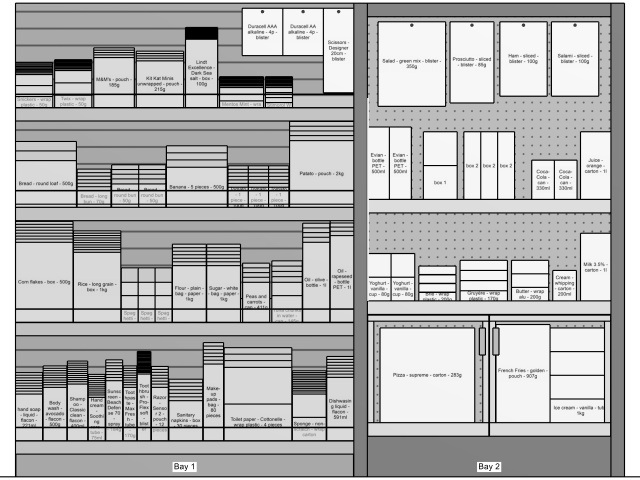
Exemplo acima:
- Ver bordas: marcado com a marca
- Vista esquemática: marcado com a marca
- Estilos de produtos: Caixa e rótulo
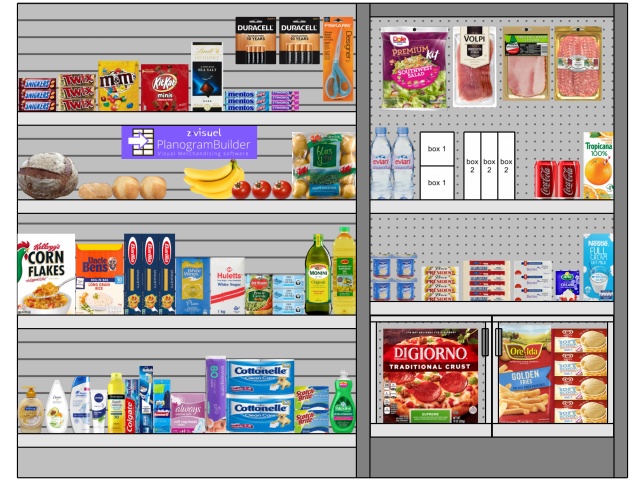
Exemplo acima:
- Ver bordas: marcado com a marca
- Vista esquemática: não marcado
Ver a direção do fluxo
Alterna a exibição de setas indicando Direção do fluxo na base de cada móvel do seu projeto. Este comando não tem efeito em peças de mobiliário para as quais Direção do fluxo Ainda não foi definido. Consultar Direção do fluxo para obter detalhes sobre como definir a direção do fluxo para suas peças de mobiliário.
- Valores suportados:
- Pressionado (marcado): os painéis frontais estão visíveis.
- Não pressionado (não marcado): os painéis frontais estão ocultos.
- Valor padrão: Não pressionado (não marcado)
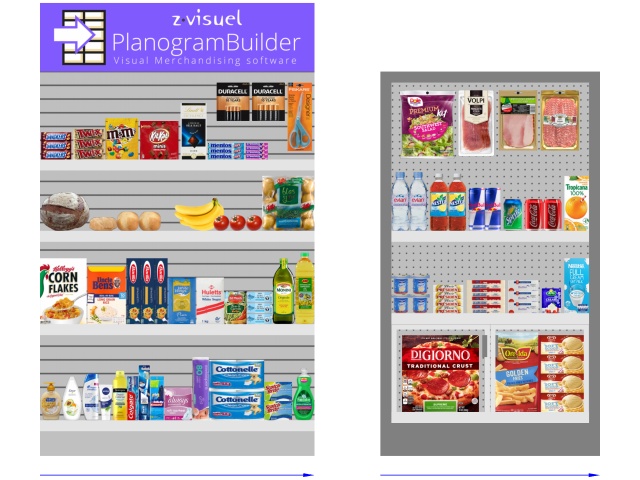
Tela cheia
Esse comando alterna o modo de tela cheia.
- Atalho de teclado: F11: Alterna Tela cheia
Neste modo, a visualização do planograma é maximizada para preencher toda a tela.
Você ainda pode usar comandos para Editar, Ver e Navegação nas barras de ferramentas e no menu de contexto principal.
Você também ainda pode usar Mouse & atalhos de teclado para executar quaisquer ações suportadas.